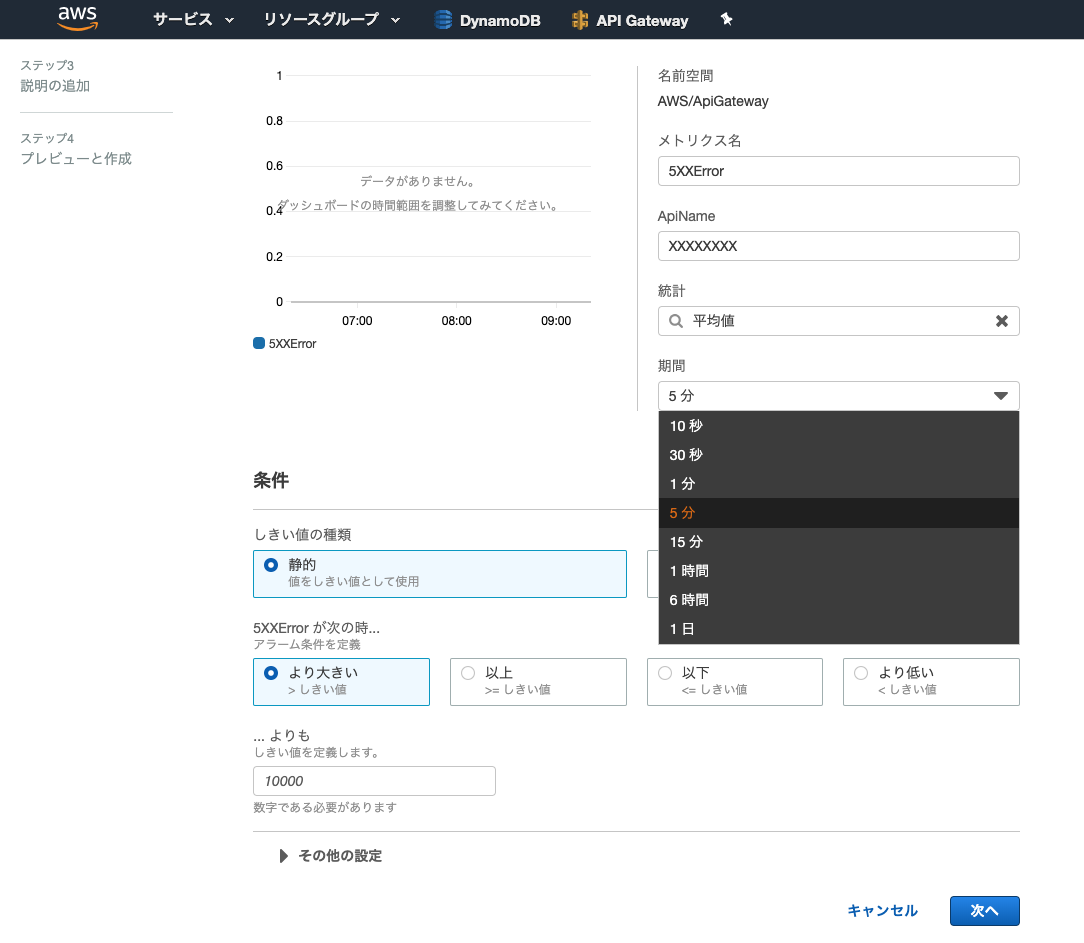ステップ1 メトリクスと条件の指定
CloudWatchから「アラーム」を選択し
「アラームの作成」→『メトリクスの選択』をクリックします。
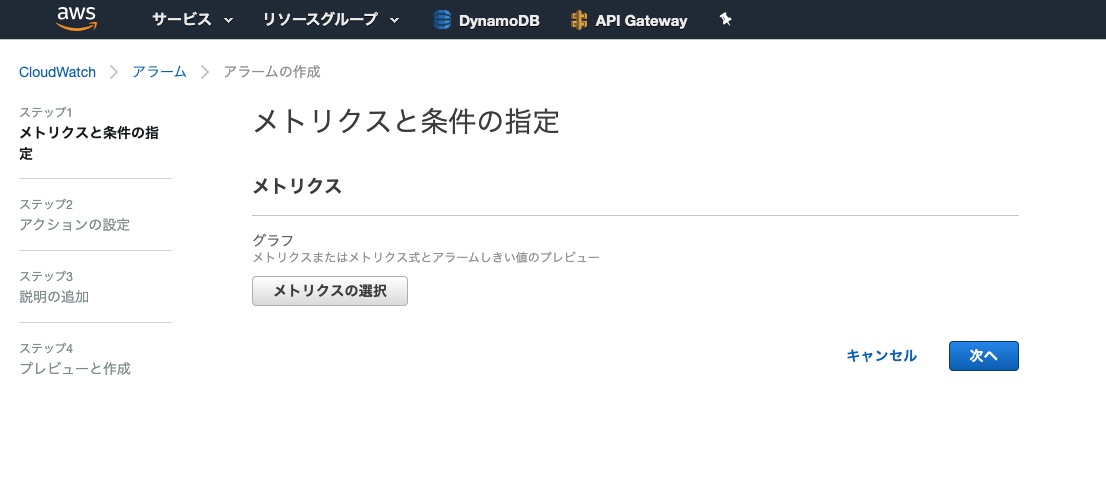
『APIGateway』を選び、
『API名別』をクリックした後、
監視したいAPI名のメトリクス名を探してチェックボックスにチェックを入れます。
その後『メトリクスの選択』を選択します。
この画面で『期間』と条件のしきい値を定義します。
※「AWS/」名前空間のメトリクスでは、60秒を超える期間のみがサポートされます。
『次へ』をクリックします。
ステップ2 アクションの設定
この画面で通知を設定します
新しいSNSトピックを選択し、
『トピック名の入力』の名前を入力します。
通知を受け取るEメールエンドポイントに
メールアドレスを入力して『トピックの作成』をクリックします。
※すでにSNSトピックを作成済みなら、
『既存のSNSトピックを選択』にチェックを入れ、
通知の送信先:に作成した通知先を選択して『通知の追加』をクリックします。
『次へ』をクリックします
ステップ3 説明の追加
『アラーム名』を入力します。
『アラームの説明』は任意なので入力しなくても構いません。
『次へ』をクリックします。
ステップ4 プレビューと作成
色々と設定した内容をプレビュー出来ます。
一通り確認して問題なければ、『アラームの作成』をクリックして完了です。
ちなみに
とりあえずメールが飛ぶかどうかを確認するなら、期間を1分でしきい値を1で設定してみると良いかもしれません。
タイミングや環境にもよると思いますが、
実際にメールが飛んでくるのには大体、5~10分ほど掛かりました。
参考
静的しきい値に基づいて CloudWatch アラームを作成する
https://docs.aws.amazon.com/ja_jp/AmazonCloudWatch/latest/monitoring/ConsoleAlarms.html